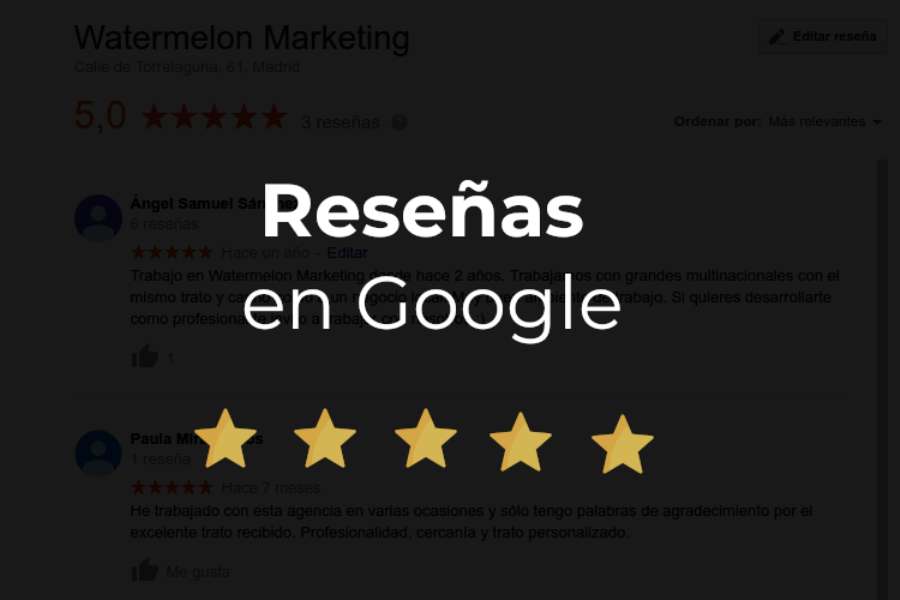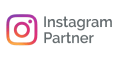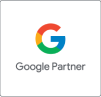Índice del artículo
TogglePrincipales Funciones de la Tecla Ctrl para Mejorar Tu Productividad
La tecla Ctrl es una de las más utilizadas en los teclados, especialmente para aumentar la eficiencia en el trabajo diario. Las funciones de la tecla Ctrl son esenciales para realizar tareas de manera más rápida y eficaz, permitiéndote ahorrar tiempo al ejecutar comandos con solo un par de teclas. En este artículo, exploraremos en detalle las 10 funciones más útiles de la tecla Ctrl, cómo pueden mejorar tu productividad y cómo puedes aprovecharlas al máximo.
¿Qué Son las Funciones de la Tecla Ctrl?
Las funciones de la tecla Ctrl son combinaciones de teclas que permiten realizar acciones específicas en tu computadora. Al presionar Ctrl junto con otra tecla, puedes ejecutar comandos rápidamente sin necesidad de usar el ratón. Estas funciones son ideales para agilizar tareas comunes como copiar, pegar, deshacer, o incluso realizar búsquedas dentro de documentos.
1. Ctrl + C: Copiar
Una de las funciones más conocidas de la tecla Ctrl es Ctrl + C. Este atajo te permite copiar cualquier contenido seleccionado, ya sea texto, imágenes o archivos completos, para luego pegarlo en otra ubicación. Es una función que ahorra tiempo, ya que elimina la necesidad de hacer clic derecho y seleccionar la opción «Copiar».
Ejemplo Práctico:
-
Si necesitas duplicar un párrafo de un documento, puedes seleccionarlo y usar Ctrl + C para copiarlo al portapapeles.
2. Ctrl + V: Pegar
La función Ctrl + V complementa a Ctrl + C, ya que te permite pegar el contenido copiado en cualquier parte del documento o archivo. Este atajo es fundamental para la organización de documentos y la edición de textos.
Ejemplo Práctico:
-
Después de copiar una cita importante con Ctrl + C, puedes pegarla en otro lugar con Ctrl + V.

3. Ctrl + X: Cortar
Con Ctrl + X, puedes cortar el contenido seleccionado, lo que significa que lo eliminas del lugar original y lo copias al portapapeles para pegarlo en otro lugar. Es muy útil cuando deseas mover información de un lugar a otro sin dejar una copia en el sitio de origen.
Ejemplo Práctico:
-
Si estás reorganizando un archivo de texto, puedes usar Ctrl + X para cortar un párrafo y luego pegarlo en otro lugar con Ctrl + V.
4. Ctrl + Z: Deshacer
Ctrl + Z es una de las funciones de la tecla Ctrl más poderosas, ya que te permite deshacer la última acción realizada. Si cometes un error, este comando te ayudará a revertirlo inmediatamente, lo que te da mayor flexibilidad y control sobre tus ediciones.
Ejemplo Práctico:
-
Si accidentalmente borras un bloque de texto, puedes presionar Ctrl + Z para recuperarlo sin perder tiempo.
5. Ctrl + A: Seleccionar Todo
El atajo Ctrl + A permite seleccionar todo el contenido dentro de una ventana o documento activo. Ya sea que estés trabajando en un archivo de texto o una hoja de cálculo, este comando te facilita la selección de todo sin necesidad de arrastrar el cursor.
Ejemplo Práctico:
-
Si deseas copiar todo el contenido de un documento de Word, simplemente presiona Ctrl + A y luego Ctrl + C para copiarlo.
Combinaciones Comunes de la Tecla Ctrl
A continuación, profundizamos en otras combinaciones útiles que mejorarán tu flujo de trabajo.
6. Ctrl + S: Guardar
La función Ctrl + S es esencial para evitar perder trabajo. Este atajo guarda el archivo actual en el que estás trabajando. Es especialmente útil para aquellos momentos en los que realizas cambios y no quieres perderlos si la aplicación se cierra inesperadamente.
Ejemplo Práctico:
-
Cada vez que termines una sección de un documento, simplemente presiona Ctrl + S para guardar tu progreso.
7. Ctrl + P: Imprimir
Cuando necesitas imprimir rápidamente un archivo o una página web, Ctrl + P te lleva directamente a la ventana de impresión, donde puedes seleccionar la impresora y las opciones que deseas usar.
Ejemplo Práctico:
-
Si tienes un documento que necesitas imprimir, usa Ctrl + P para acceder a las opciones de impresión sin navegar por los menús.

8. Ctrl + F: Buscar
La función Ctrl + F es esencial para encontrar información rápidamente dentro de un documento o página web. Este atajo abre un cuadro de búsqueda, donde puedes escribir una palabra o frase y saltar directamente al resultado.
Ejemplo Práctico:
-
Si estás revisando un informe largo y necesitas encontrar una sección específica, usa Ctrl + F para buscar rápidamente el término que necesitas.
Funciones de la Tecla Ctrl en Navegadores Web
Las funciones de la tecla Ctrl también se aplican en los navegadores web, ayudándote a navegar y gestionar varias pestañas de manera eficiente.
9. Ctrl + T: Abrir una Nueva Pestaña
En la mayoría de los navegadores web, Ctrl + T abre una nueva pestaña, permitiéndote explorar múltiples páginas web al mismo tiempo sin cerrar las pestañas que ya tienes abiertas.
Ejemplo Práctico:
-
Si deseas abrir una nueva página web sin cerrar la que estás visualizando, presiona Ctrl + T para abrir una nueva pestaña.
10. Ctrl + W: Cerrar Pestaña o Ventana
La función Ctrl + W te permite cerrar rápidamente la pestaña o ventana activa en tu navegador o cualquier aplicación que estés utilizando.
Ejemplo Práctico:
-
Si terminas de ver una página web o documento y deseas cerrarlo rápidamente, presiona Ctrl + W para eliminar la pestaña activa.
Cómo Personalizar las Funciones de la Tecla Ctrl
Algunas aplicaciones permiten personalizar los atajos de teclado. Si te encuentras realizando ciertas tareas repetitivas, puedes ajustar las funciones de la tecla Ctrl para adaptarlas a tus necesidades específicas. Esto puede incluir la asignación de nuevos atajos para realizar tareas más específicas o modificar los existentes para hacerlos aún más eficientes.
Beneficios de Conocer las Funciones de la Tecla Ctrl
Las funciones de la tecla Ctrl no solo ahorran tiempo, sino que también mejoran la eficiencia general de tu flujo de trabajo. Aquí hay algunos beneficios de dominar estos atajos:
-
Ahorro de tiempo: Realiza tareas con solo un par de teclas, sin tener que navegar por menús y opciones.
-
Reducción de errores: Los atajos de teclado minimizan el riesgo de cometer errores, ya que no dependes tanto del ratón.
-
Mayor productividad: Los atajos permiten realizar tareas de manera más rápida y fluida, mejorando tu capacidad para realizar múltiples tareas al mismo tiempo.
Conclusión
Las funciones de la tecla Ctrl son herramientas poderosas que te permiten trabajar de manera más rápida y eficiente. Desde copiar y pegar contenido hasta realizar búsquedas o deshacer errores, estos atajos te ayudarán a optimizar tu productividad. Ya sea que estés escribiendo, trabajando en hojas de cálculo o navegando por la web, conocer y utilizar estas combinaciones de teclas te permitirá ahorrar tiempo y reducir el esfuerzo manual. ¡Comienza a usar los atajos de Ctrl hoy y lleva tu productividad a un nuevo nivel!